Questo problema è solitamente causato da una scarsa connessione di rete
- Quando scarichi un aggiornamento di grandi dimensioni o un file di gioco su Steam, potresti riscontrare spesso un problema in cui il download è bloccato a 100.
- Sebbene ciò possa indicare che sta decomprimendo i file di gioco per avviare il processo di installazione, più spesso rimane bloccato più a lungo.
- Questo problema tecnico potrebbe essere dovuto a un problema con il server di contenuti della regione specifica, a un'interruzione della connessione di rete o a file di gioco danneggiati.
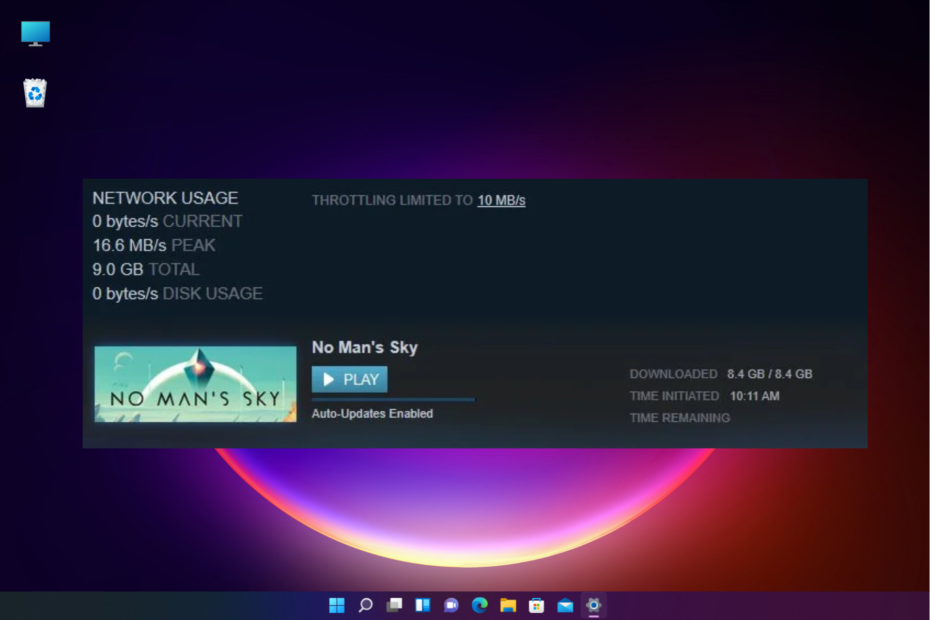
XINSTALLARE CLICCANDO SUL FILE DI DOWNLOAD
Questo software riparerà gli errori comuni del computer, ti proteggerà da perdita di file, malware, guasti hardware e ottimizzerà il tuo PC per le massime prestazioni. Risolvi i problemi del PC e rimuovi i virus ora in 3 semplici passaggi:
- Scarica lo strumento di riparazione per PC Restoro che viene fornito con tecnologie brevettate (brevetto disponibile Qui).
- Clic Inizia scansione per trovare i problemi di Windows che potrebbero causare problemi al PC.
- Clic Ripara tutto per risolvere i problemi che interessano la sicurezza e le prestazioni del tuo computer.
- Restoro è stato scaricato da 0 lettori questo mese.
Molte volte, gli utenti di Steam si imbattono in una situazione in cui la barra di download è bloccata al 100 percento.
Questo può essere fastidioso e ti chiedi se il download è completo e puoi passare al gioco.
Ma se stai affrontando un problema come il Il download di Steam si sta interrompendo, puoi fare riferimento al nostro post dettagliato qui per alcune soluzioni rapide.
Questo di solito è il caso di aggiornamenti o download di grandi dimensioni. Invece di seguire la barra di download in basso, devi andare alla Libreria e controllare l'effettivo avanzamento.
Perché il mio download di Steam è bloccato a 100?
Il motivo principale per cui il download è bloccato al 100% è che mentre il download è completo, il gioco deve ancora essere installato, il che può richiedere del tempo in base all'aggiornamento.
Tuttavia, a volte, il download di Steam potrebbe interrompersi a 100 a causa di scarsa connessione di rete, regione di download, file di gioco danneggiati o un problema tecnico con l'app Steam stessa.
Fortunatamente, abbiamo alcune soluzioni alternative che potrebbero aiutarti a risolvere il problema quando il download di Steam si ferma a 100.
Un vero giocatore ha bisogno del miglior browser
Completa la tua configurazione di gioco con Opera GX. È un browser personalizzabile progettato per i giocatori, con un design futuristico e un'interfaccia incentrata sul gioco. Include funzionalità di ottimizzazione per il consumo di risorse: CPU, RAM e limitatori di larghezza di banda.
Il browser ha integrazioni con Twitch, Discord e altri messenger, oltre a un feed di notizie sui giochi con un calendario delle nuove uscite, informazioni sui tornei e altri eventi di gioco. Inoltre, per mantenere la tua vista focalizzata sugli elementi di gioco, Opera GX include un tema scuro facile da abilitare.

Opera GX
Gioca senza ritardi, chatta con i tuoi colleghi e tieniti aggiornato su tutte le nuove uscite!
Acquista Opera GX
Come posso riparare il mio download di Steam bloccato al 100%?
1. Cambia la regione di download
- Lancio Vapore, vai al Vapore menu e fare clic su Impostazioni.

- Quindi, fare clic su Download scheda a sinistra.

- Vai al Scaricamentoregione a destra e seleziona la tua regione attuale o quella più vicina dal menu a discesa.
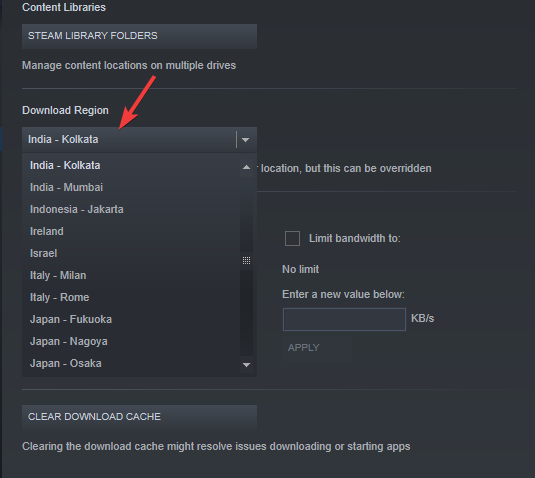
- Puoi anche provare diverse altre regioni più vicine alla tua posizione per verificare se questo aiuta a risolvere il problema.
Ora puoi verificare se il download è ancora bloccato al 100% su Steam o se è stato spostato per installare i file.
2. Ripara la cartella della libreria
- Aprire Vapore e clicca su Impostazioni nel Vapore menù in alto a sinistra.

- Nel Impostazioni finestra, fare clic su Scaricamentos a sinistra.

- Ora, vai a destra e sotto Librerie di contenuti, clicca sul Cartelle della libreria di Steam pulsante.

- Ora si aprirà una nuova finestra chiamata Responsabile dell'archiviazione.
- Qui, fai clic sui tre punti accanto alla cartella successiva alla cartella e seleziona Cartella di riparazione:
C:\Programmi (X86)\Steam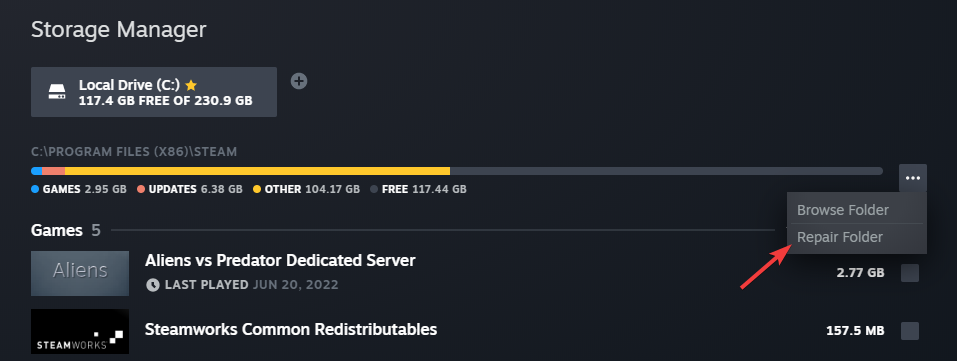
La cartella della libreria di Steam è la posizione in cui vengono salvati tutti i giochi installati. Affinché questa cartella si aggiorni correttamente, devono essere scrivibili.
Tuttavia, a volte, l'autorizzazione dell'utente è danneggiata e deve essere riparata. Quindi, una volta riparato, puoi verificare se il problema è stato risolto.
3. Verifica l'integrità dei file di gioco
- Lancio Vapore e clicca su Biblioteca in cima.
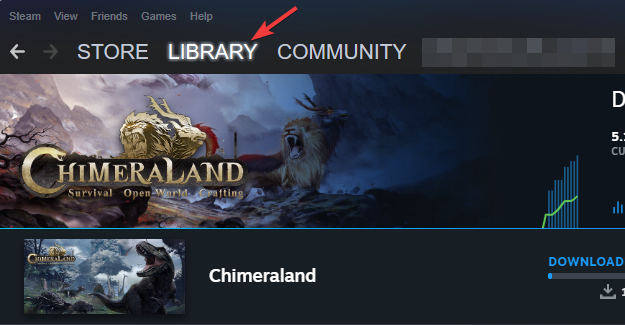
- Vai al gioco bloccato a 100 durante il download, fai clic con il pulsante destro del mouse e seleziona Proprietà.
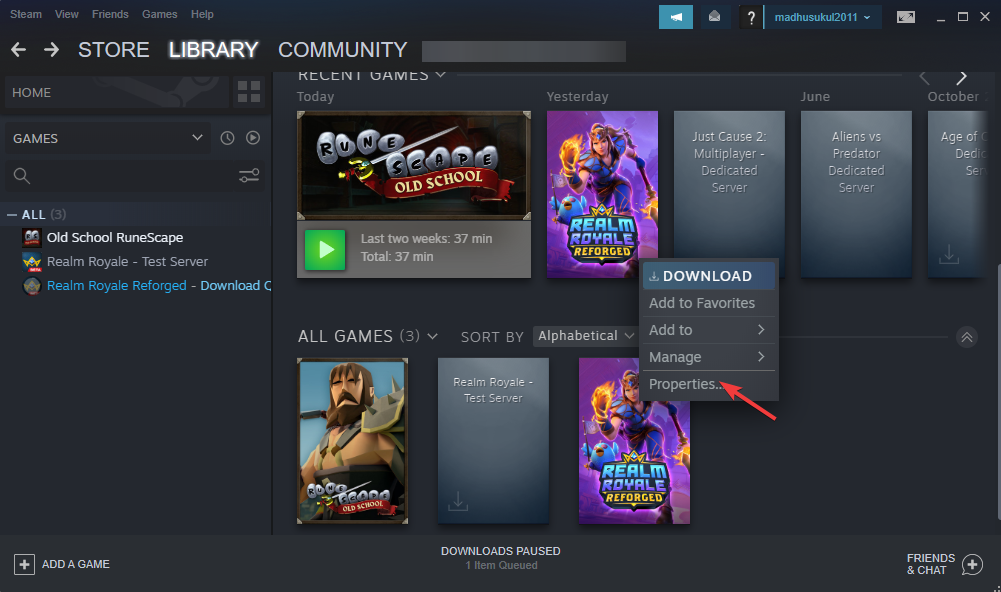
- Nella nuova finestra che si apre, clicca su File locali sulla sinistra.
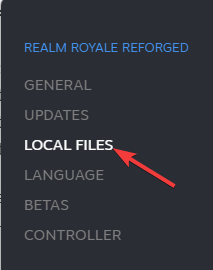
- Ora vai a destra e fai clic su Verifica l'integrità dei file di gioco.

Consiglio dell'esperto:
SPONSORIZZATO
Alcuni problemi del PC sono difficili da affrontare, soprattutto quando si tratta di repository danneggiati o file di Windows mancanti. Se hai problemi a correggere un errore, il tuo sistema potrebbe essere parzialmente rotto.
Ti consigliamo di installare Restoro, uno strumento che eseguirà la scansione della tua macchina e identificherà qual è l'errore.
clicca qui per scaricare e iniziare a riparare.
Una volta verificati i file locali, il problema per cui il download di Steam viene sospeso a 100 dovrebbe essere risolto.
4. Sposta la cartella del gioco
- Apri il Vapore app, fare clic sul menu e selezionare Impostazioni.

- Successivamente, fai clic su Download sul lato sinistro.

- Ora, a destra, fai clic su Cartelle della libreria di Steam Sotto Librerie di contenuti.

- Nel Responsabile dell'archiviazione finestra, fare clic sul segno più (+) accanto alla cartella della libreria.
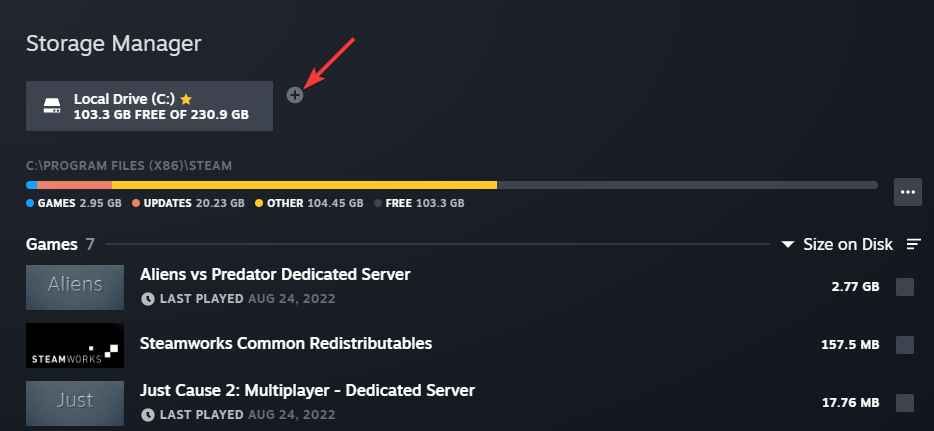
- Ora vedrai un nuovo prompt, Aggiungi una nuova cartella della libreria di Steam.
- Qui, seleziona la posizione dal menu a discesa e fai clic su Aggiungere pulsante.
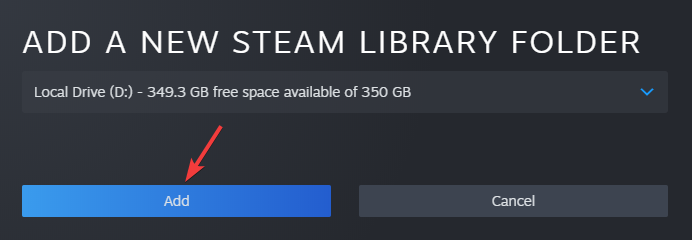
- Ora, tornando alla finestra principale, seleziona il gioco che desideri spostare e fai clic su Mossa bottone sotto.
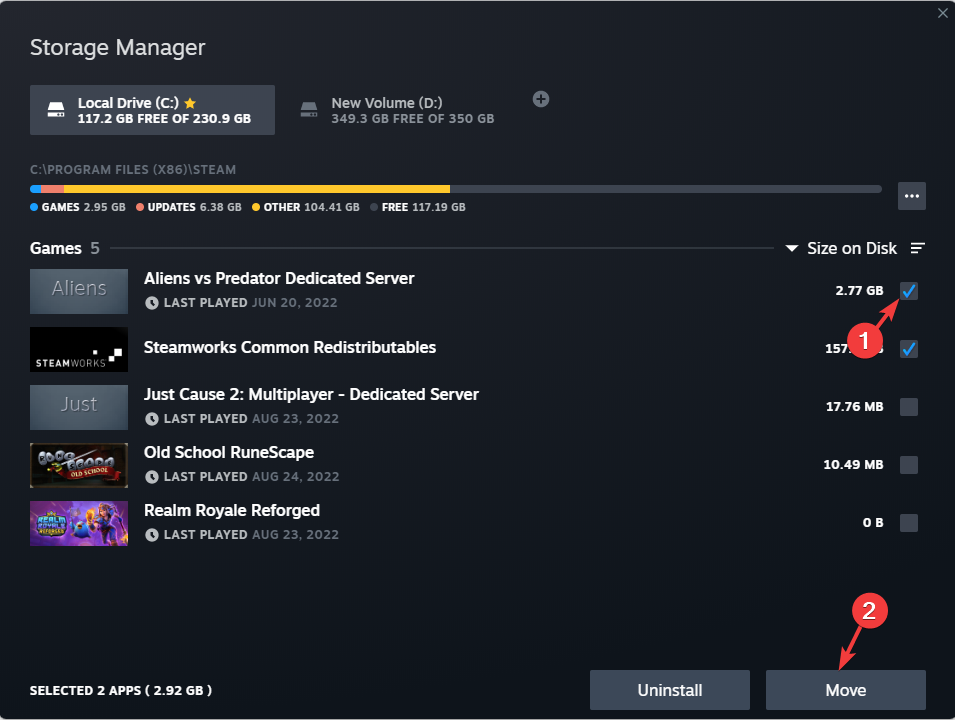
- Nel Sposta contenuto prompt, selezionare la posizione appena creata e premere Mossa.
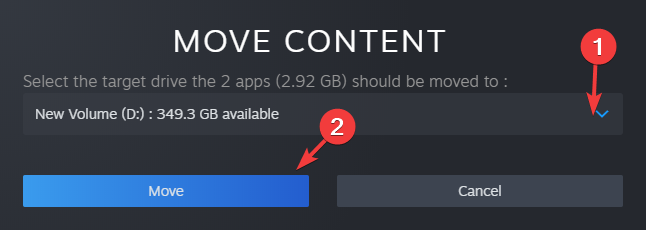
Ora che hai spostato correttamente il gioco nella nuova posizione della cartella, il problema del download di Steam bloccato al 100% dovrebbe essere risolto.
5. Reinstalla Steam
- premi il Vincita + IO tasti contemporaneamente per avviare Windows Impostazioni.
- Clicca su App sul lato sinistro del Impostazioni app.

- A destra, clicca su App e funzionalità.

- Avanti, a destra, sotto il Elenco delle app, cercare Vapore.
- Fare clic sui tre punti alla sua destra e selezionare Disinstalla.
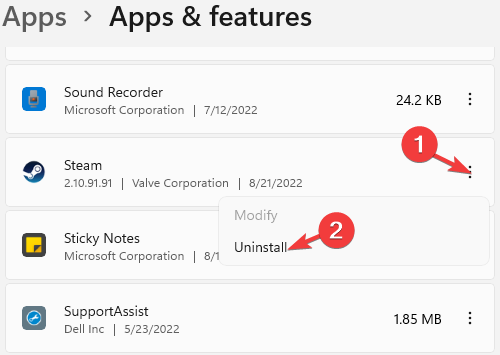
Una volta che l'app è stata disinstallata completamente, controlla se il download di Steam si ferma ancora a 100.
Qual è una normale velocità di download su Steam?
Per goderti un'esperienza di gioco fluida su Steam, devi avere una velocità di download minima di 10 Mbps.
Mentre potresti essere in grado di giocare a determinati giochi su Steam anche a velocità inferiori, si consiglia di avere una velocità di connessione di almeno 10 Mbps.
Come posso correggere la mia velocità di download su Steam?
Quando riscontri una bassa velocità di download su Steam, dovresti controllare la velocità della tua connessione Internet utilizzando un sito di test della velocità affidabile come Test di velocità O Rapporti DSLR.
Se la modifica della regione non aiuta e continui a riscontrare a bassa velocità di download su Steam, puoi seguire la nostra guida dettagliata per risolverlo definitivamente.
- FIX: aggiornamento di Windows 11 bloccato al 100%
- 5 modi per recuperare il pulsante di download di Steam quando manca
- Perché i download di Steam continuano a scendere a 0? Risolvi con questa Video Guida
- 3 modi migliori per correggere la verifica dell'integrità dei file di gioco che non funzionano
Inoltre, puoi anche installare qualsiasi aggiornamento di Windows in sospeso o aggiornare i driver grafici all'ultima versione per risolvere il problema.
Puoi anche provare a mettere in pausa e quindi riprendere il download del gioco per verificare se questo aiuta a risolvere il download di Steam bloccato a 100 ma continua a scaricare il problema.
In alternativa, aggiorna la connessione Internet, riavvia il router/modem o semplicemente riavvia il PC o l'app Steam per verificare se la barra di download del gioco si sposta.
La disabilitazione del software antivirus può anche aiutare a risolvere molti problemi di download di giochi/aggiornamenti di Steam a volte.
Puoi anche fare riferimento al nostro post completo sul Aggiornamento di Steam bloccato o non scaricabile problema per ulteriori soluzioni.
Se hai altre domande relative a Steam, puoi lasciare un messaggio nella casella dei commenti qui sotto.
Hai ancora problemi? Risolvili con questo strumento:
SPONSORIZZATO
Se i suggerimenti di cui sopra non hanno risolto il tuo problema, il tuo PC potrebbe riscontrare problemi Windows più profondi. Noi raccomandiamo scaricando questo strumento di riparazione del PC (valutato Ottimo su TrustPilot.com) per affrontarli facilmente. Dopo l'installazione, è sufficiente fare clic su Inizia scansione pulsante e quindi premere su Ripara tutto.
![Scarica TeamViewer per Windows 10/8/7 [ultima versione]](/f/6c479378416099b7c137be8879c2f2e7.jpg?width=300&height=460)

![Scarica iTools per Windows 10/8/7 [ultima versione]](/f/7c7c4c06b274779b985f2cf2d312b13a.jpg?width=300&height=460)